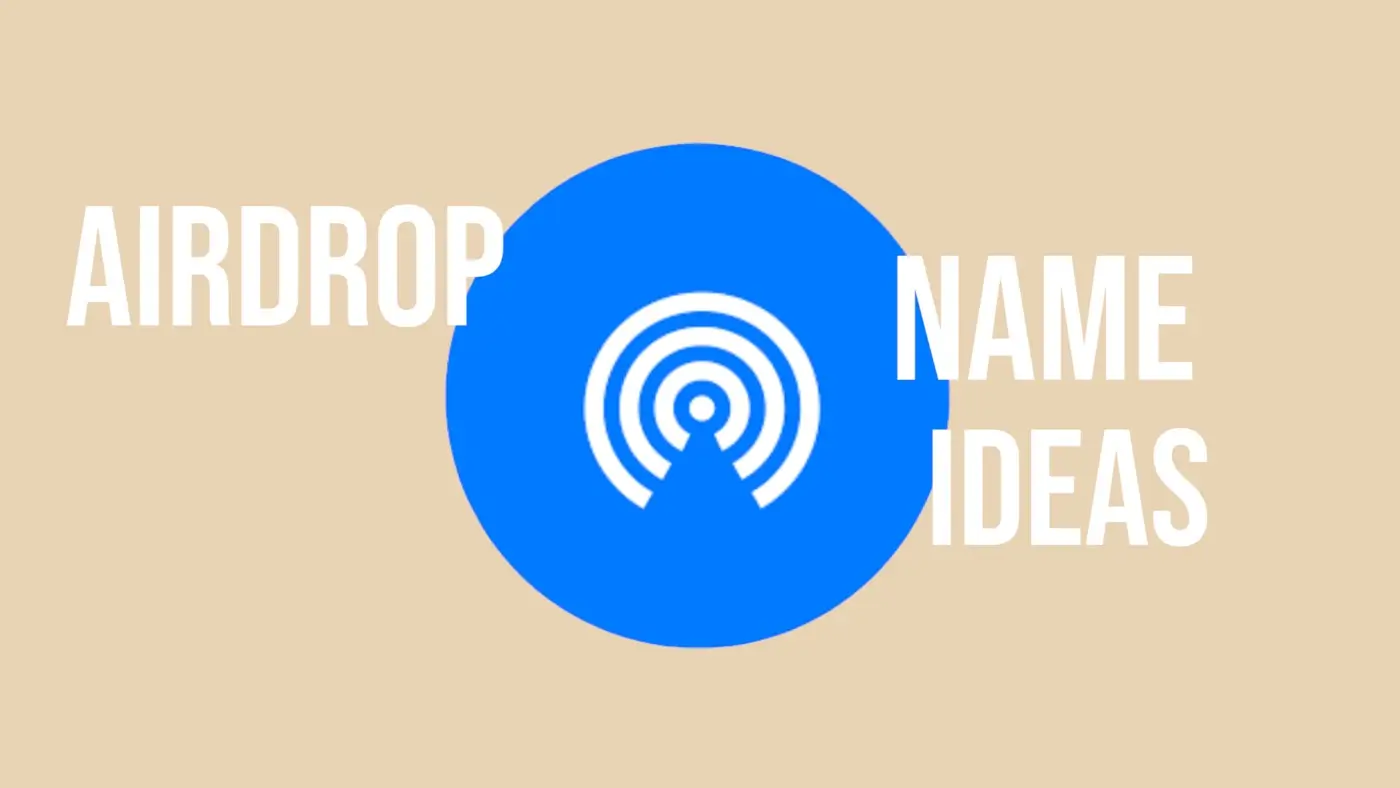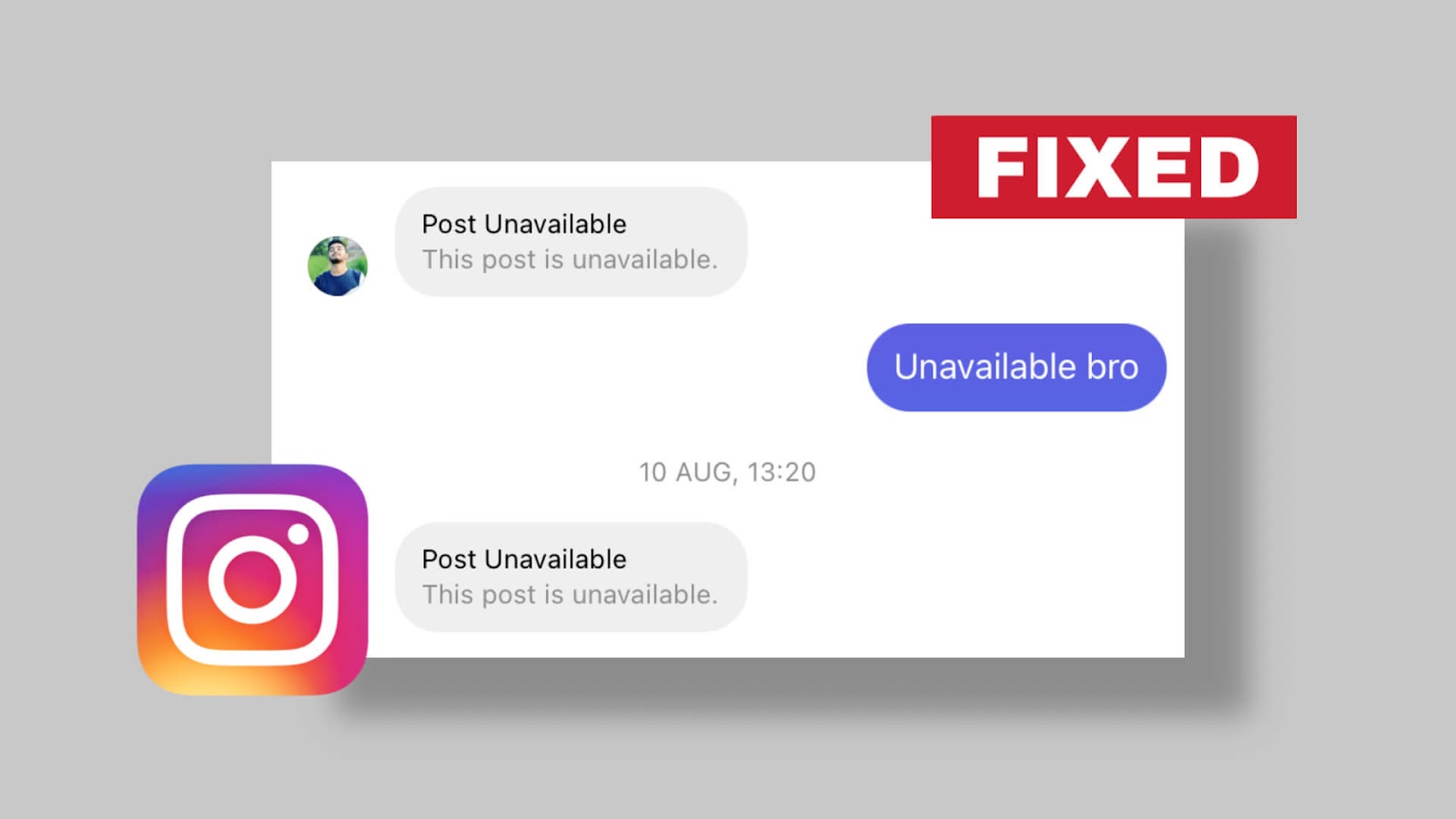Netflix 是最受欢迎的视频流服务之一,您可以在其中观看各种电影、电视节目、网络连续剧和纪录片。 根据您的订阅计划,您可以在 Netflix 上流式传输标清 (SD)、高清 (HD) 和超高清 (UHD) 视频。
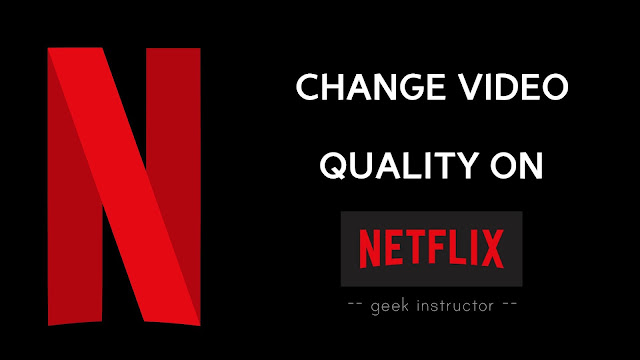
与 YouTube 不同,Netflix 在视频播放屏幕中没有任何选项可让您更改视频质量。 默认情况下,它会根据您的情况自动调整视频质量。 毫无疑问,Netflix 在播放视频时会消耗大量互联网数据。
有时您想要降低 Netflix 上视频的质量,通常是当您的互联网连接速度较慢或每日数据使用量受到限制并且您想要保存一些数据以供以后使用时。 在本教程中,我们讨论了如何更改视频质量和在 Netflix 上。
Netflix 配置文件的播放设置中有一个选项,可让您更改要播放的视频的质量。 以下是访问此设置的方法 –
- 在手机上打开 Netflix 应用程序,登录您的帐户,然后选择您要更改视频质量的配置文件。
- 现在点击更多的按钮位于屏幕底部。
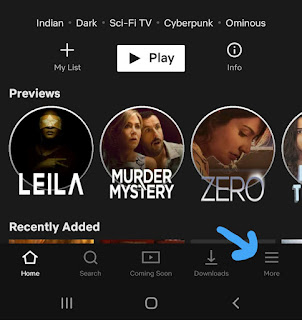
- 接下来,单击“帐户“ 选项。

- 这将打开您的帐号设定在网络浏览器中。 向下滚动并单击“播放设置“我的个人资料下的”选项。
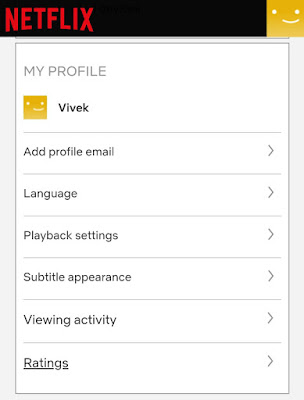
- 您可以在此处更改视频质量,默认设置为“自动”。 有多种选择可供选择 –
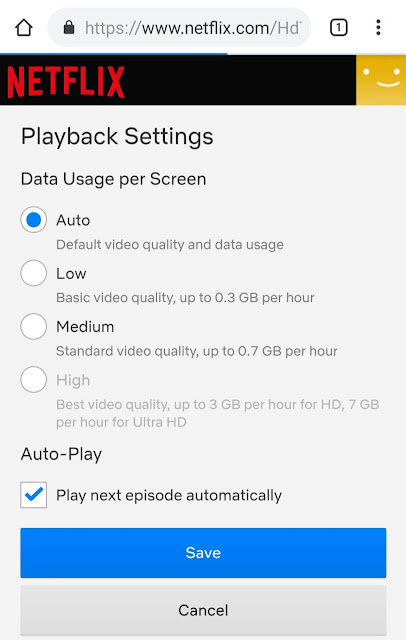
- 汽车– 此选项将根据您的订阅计划和互联网速度设置默认视频质量和数据使用情况。
- 低的– 这会将视频质量设置为最低分辨率。 正如 Netflix 所说,每小时将使用最多 0.3 GB 数据。
- 中等的– 这会将视频质量设置为标清 (SD),并且每小时最多使用 0.7 GB 数据。
- 高的– 此选项仅适用于标准和高级计划用户。 如有可能,它将以高清 (HD) 和超高清 (UHD) 格式传输视频。 HD 的数据使用量为每小时 3 GB,UHD 的数据使用量为每小时 7GB。
- 根据您的选择选择视频质量后,点击“节省“ 按钮。 就是这样。
笔记:播放设置仅与各个配置文件相关联,即您对一个配置文件所做的更改不会影响 Netflix 帐户上其他配置文件的设置。
如何减少 Netflix 的数据使用量
Netflix 在应用程序中还有另一个用于数据使用设置的功能。 其中有一个“保存数据”模式选项,可以帮助您减少 Netflix 上的数据使用量。 您可以通过以下方式访问此功能 –
- 再次在手机上打开 Netflix 应用程序并登录您的帐户。
- 接下来,点击屏幕底部的“更多”按钮。
- 点击 ”应用程序设置“ 选项。
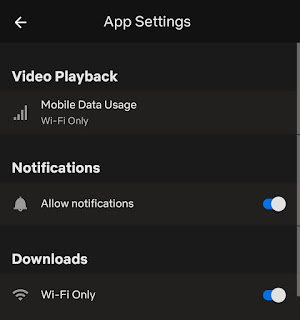
- 在视频播放下,单击“移动数据使用情况”。
- 现在将打开一个弹出框,您可以在其中选择任何数据使用设置 -

- 自动的– 打开此按钮后,Netflix 将自动平衡数据使用量和以获得最佳结果。
- 仅无线网络– 此选项允许 Netflix 仅通过 Wi-Fi 连接播放视频。
- 保存数据– 顾名思义,此选项用于保存您的数据。 每 GB 数据您最多可以观看 6 小时。
- 最大数据– 此选项会将数据使用量设置为最大并以高质量传输视频。
笔记:与播放设置不同,移动数据使用设置不与单个配置文件关联,即它对于所有配置文件都是相同的。
- 另请阅读:
这就是您如何更改 Netflix 上的视频质量并减少数据使用量。 如果 Netflix 添加类似 YouTube 的功能来改变视频质量,我们将不胜感激。 我们希望本教程对您有所帮助。 如果您想问什么,请在下面的评论部分告诉我们。

内容营销人员兼创始人@Geek Instructor。凭借十多年的经验,我撰写了 1500 多篇涵盖广泛主题的文章。 我热衷于与他人分享我的技术知识。 就我个人而言,我喜欢旅行和制作 YouTube 视频。